Page 1
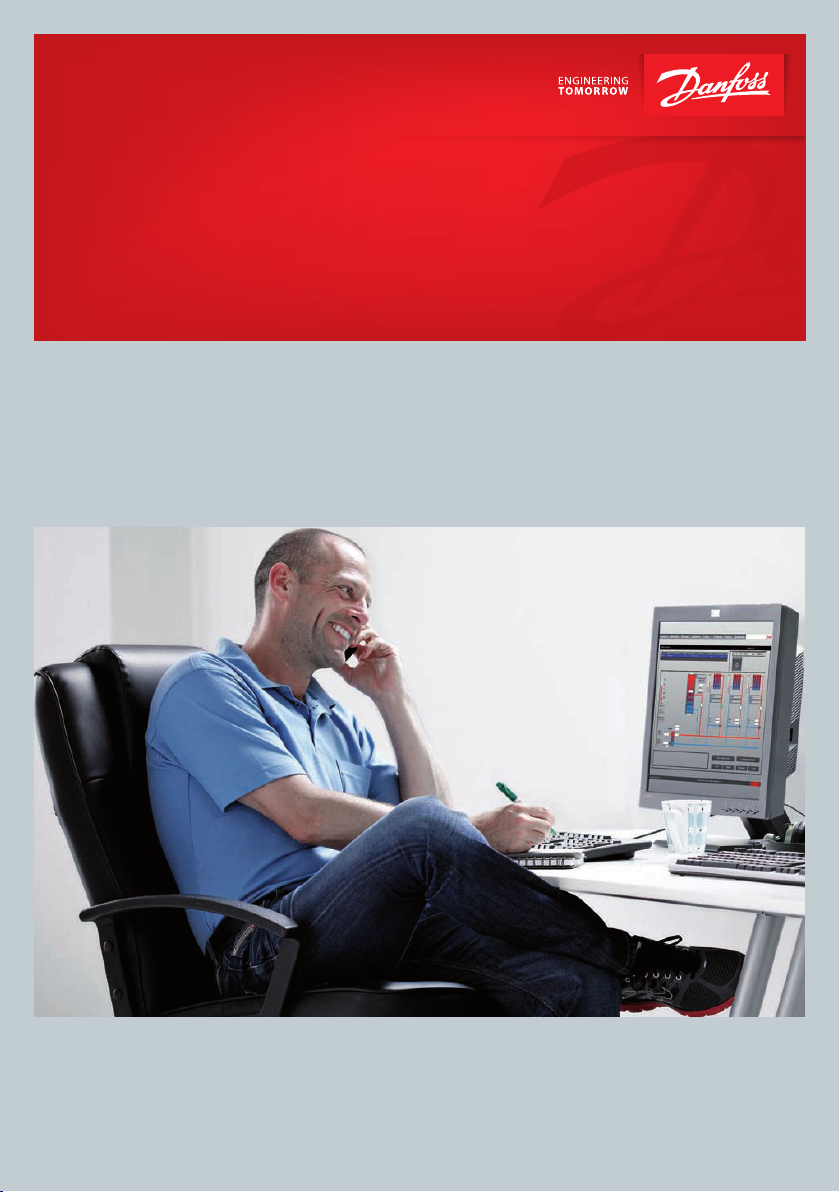
Bedienungsanleitung
DECS 2.0
Deutsche Version
www.danfoss.de
Page 2
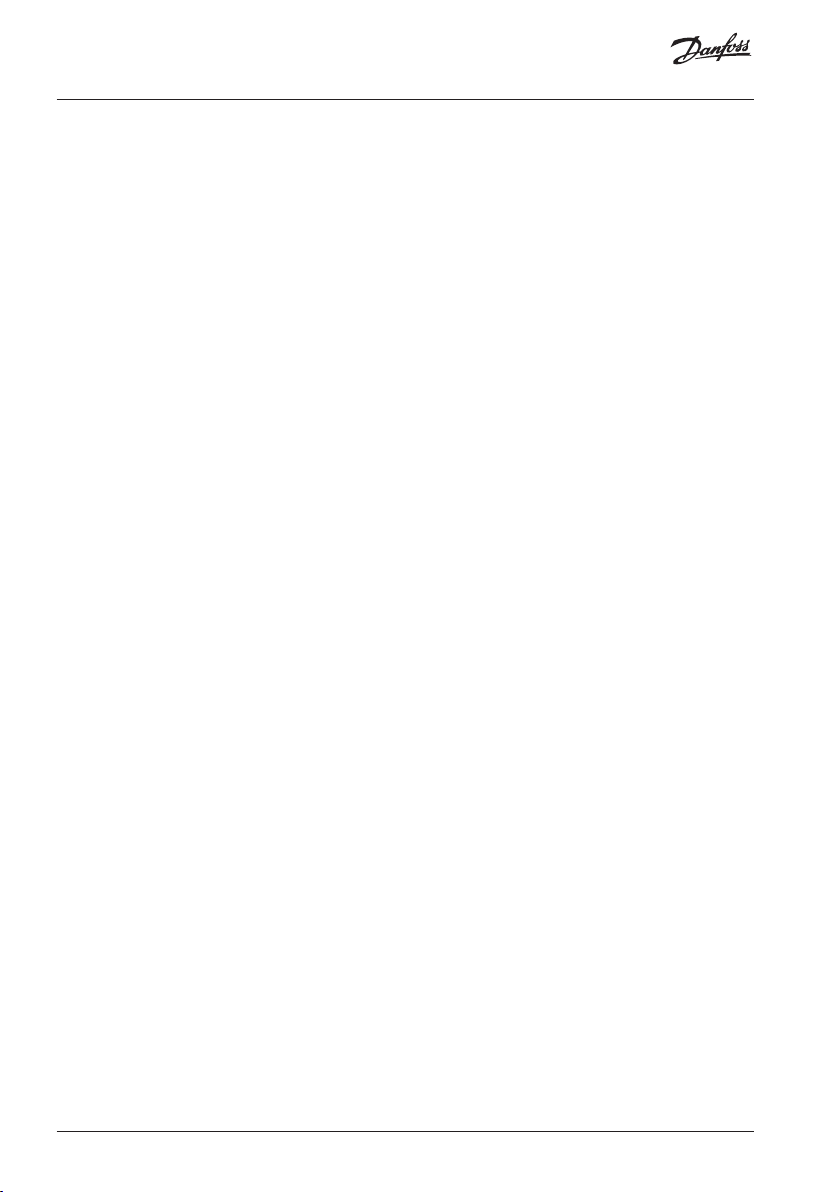
2 | © Danfoss | 2021.01 BC091586469017de-010401
Page 3
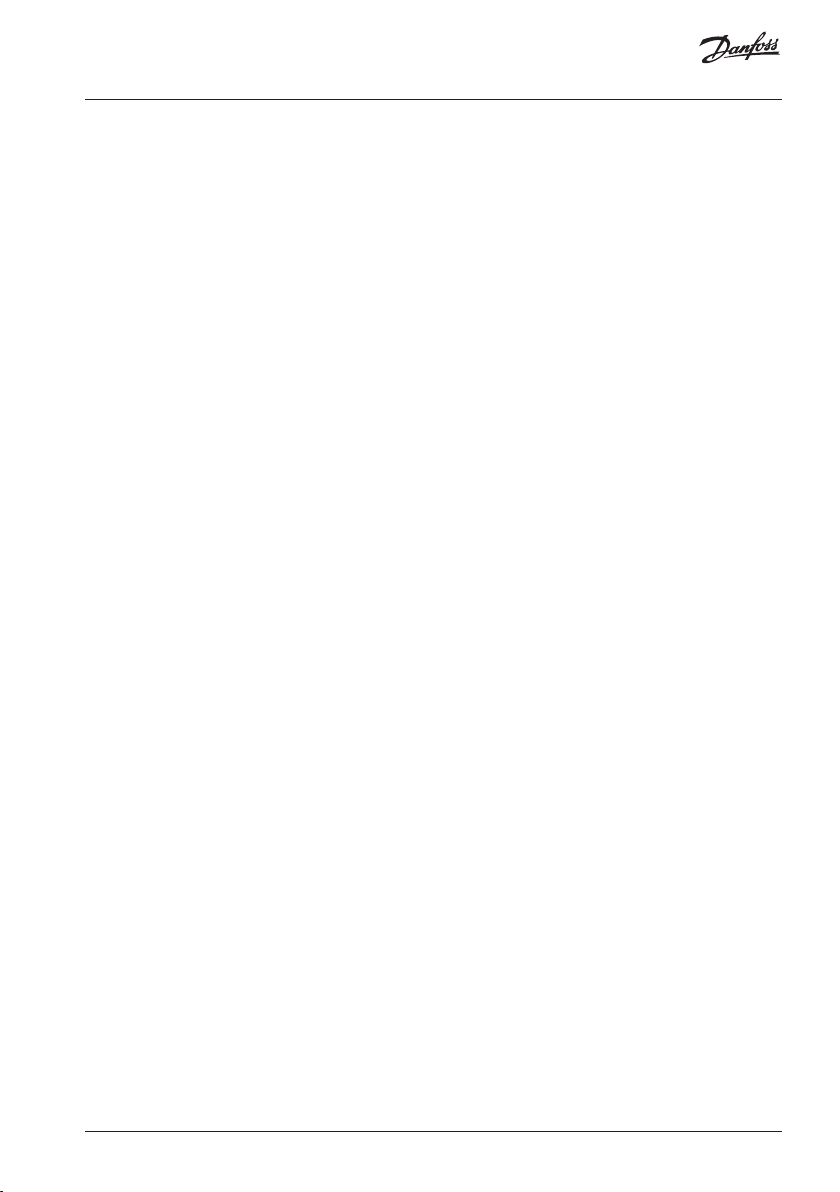
Vielen Dank, dass Sie ein Danfoss Produkt gekauft haben.
Inhaltsverzeichnis
1.0 Einleitung ....................................................................................................................................................4
2.0 Menüs ............................................................................................................................................................8
3.0 So erhalten Sie einen Überblick über Ihr Heizsystem ..................................................................9
4.0 So ändern Sie die Einstellungen Ihres Heizsystems ...................................................................11
5.0 Hier finden Sie die Statistiken Ihres Heizsystems ....................................................................... 15
BC091586469017de-010401 © Danfoss | 2021.01 | 3
Page 4
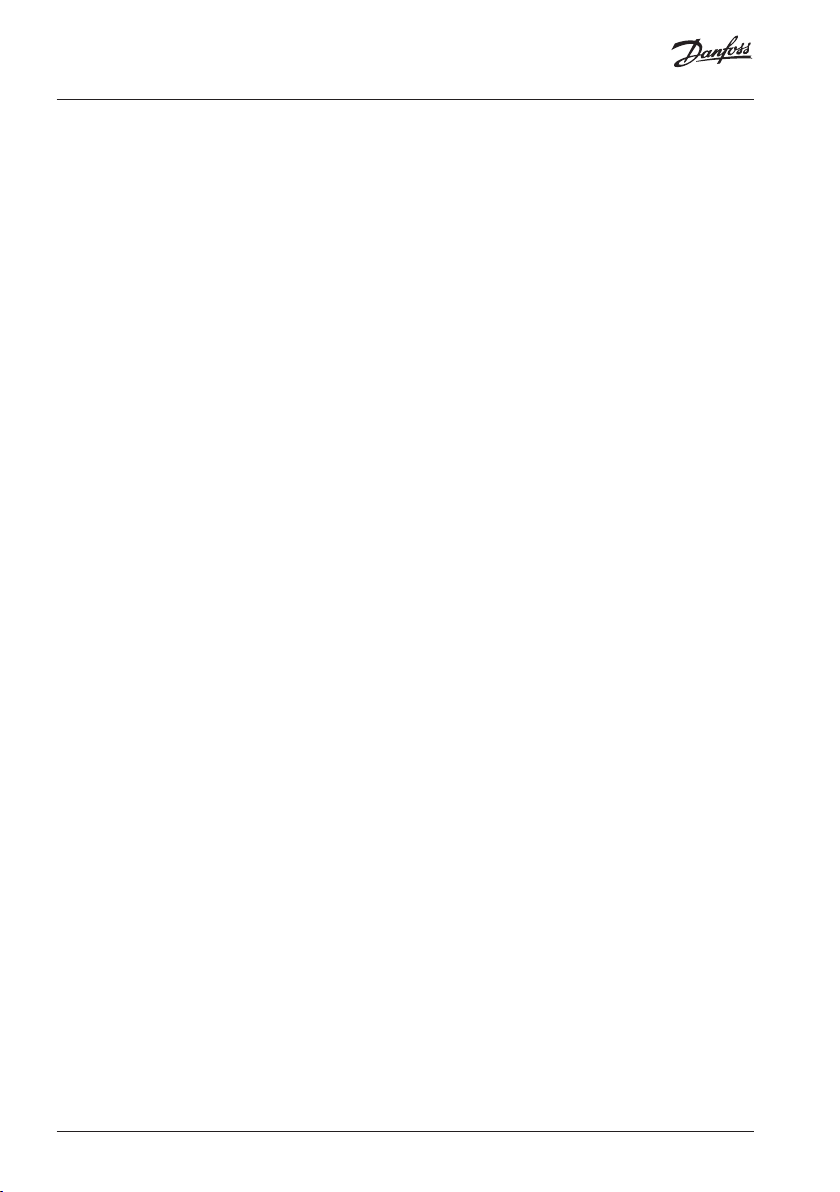
1.0 Einleitung
Bedienung des DECS 2.0 Systems
Das Danfoss Energy Control System (DECS) ist ein web-basiertes Softwareprogramm, das es
dem Benutzer ermöglicht, die Parametereinstellungen von Reglern aus der Ferne zu
Bedienen und zu Überwachen. Darüber hinaus bietet es eine Kontrolle von Echtzeit- und
Referenzwerten sowie der bisherigen Werte von Sensoren und Messgeräten, die mit dem
Regler verbunden sind.
Diese Betriebsanleitung wurde für private Endnutzer von Fernwärmeinstallationen zur
Überwachung des Wärmeverbrauchs zur Anpassung von Reglereinstellungen entwickelt.
Sie beschreibt die allgemeinen Funktionen, die private Endnutzer üblicherweise nutzen.
Um mehr über alle verfügbaren Funktionen zu erfahren, wenden Sie sich bitte an die DECS
2.0 Betriebsanleitung.
Das Heizsystem kann von überall aus überwacht und geregelt werden, da das DECS eine
intuitive und benutzerfreundliche Oberfläche bietet, die über einen Webbrowser auf einem
PC, Laptop oder Smartphone mit Internetanschluss aufgerufen werden kann.
Um das DECS 2.0 System zu nutzen, öffnen Sie einen Webbrowser und geben die öffentliche
IP-Adresse des DECS 2.0 Servers in das Adressfeld ein. Die Benutzeroberfläche wird dann im
Webbrowser angezeigt. Sollten Sie bezüglich der IP-Adresse Hilfe benötigen, kontaktieren
Sie bitte Ihren Netzwerkadministrator.
Unter Umständen hat das Fernwärmeversorgungsunternehmen dem DECS 2.0 Server einen
Domainnamen zugeteilt. In diesem Fall sollte der Domainname (URL) anstelle der IP-Adresse
in das Adressfeld des Webbrowsers eingegeben werden.
Für volle Kompatibilität nutzen Sie bitte einen der folgenden Webbrowser:
* Mozilla Firefox
* Internet Explorer
* Google Chrome
Der Webbrowser muss den Anforderungen der Atvise SCADA Client Software entsprechen.
Für weitere Informationen über spezifische Browserversionen, die mit Atvise kompatibel
sind, gehen Sie auf http://www.atvise.com/en/vendors/compatibilitylist.
Für weitere Informationen zu den unterstützten Versionen kontaktieren Sie bitte Ihren
Systemintegrator oder Provider.
4 | © Danfoss | 2021.01 BC091586469017de-010401
Page 5
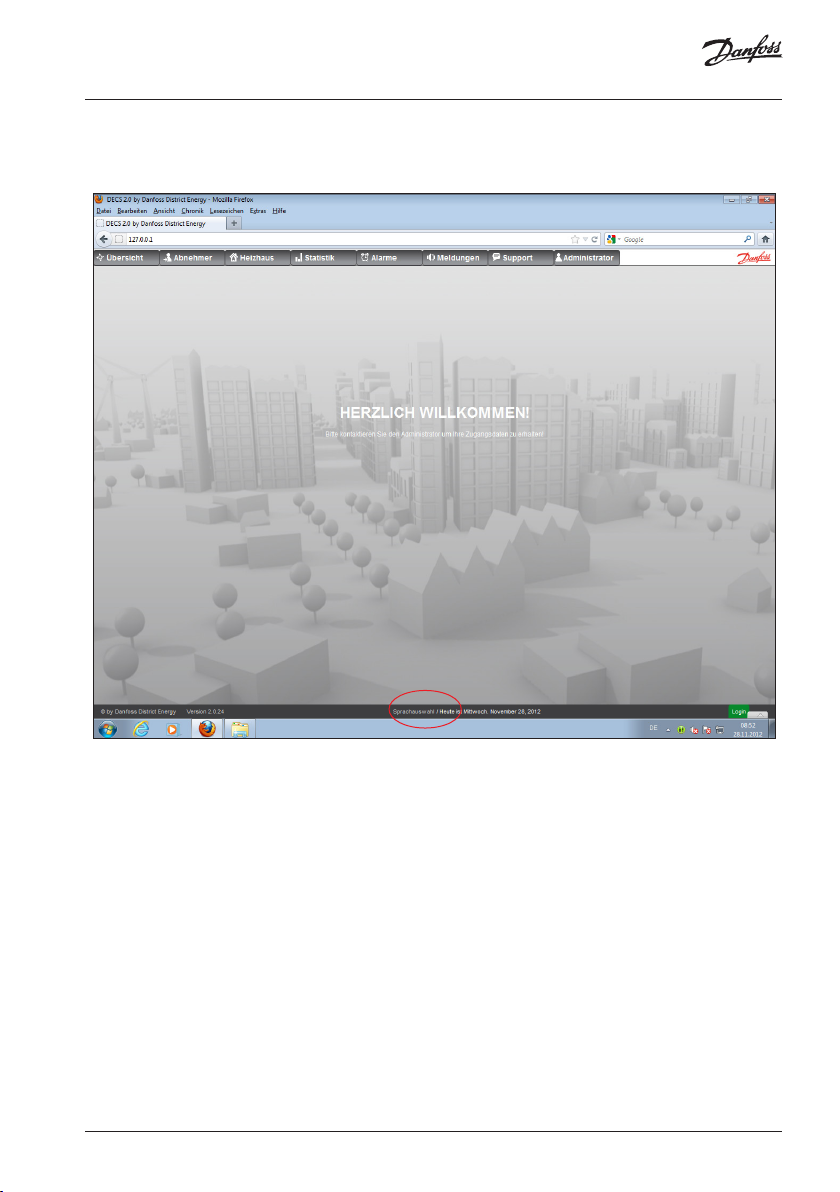
1.0 Einleitung
Sprachauswahl
Jeder Benutzer speichert eine Standard-Benutzersprache.
Die Sprache kann ganz einfach durch Anklicken von „Sprachauswahl“ neben dem Datum (in
der Abbildung rot eingekreist) geändert werden. Durch diese Auswahl wird die ursprünglich
eingestellte Benutzersprache ersetzt.
Insgesamt stehen vier Sprachen zur Verfügung: Englisch, Deutsch, Italienisch und Slowenisch.
Die Sprache kann während der Nutzung jederzeit geändert werden, jedoch gehen bereits
getätigte Eingaben in Tabellen, Menüs, etc. verloren, da die Seite bei der Auswahl einer
anderen Sprache neu geladen wird.
Page 6
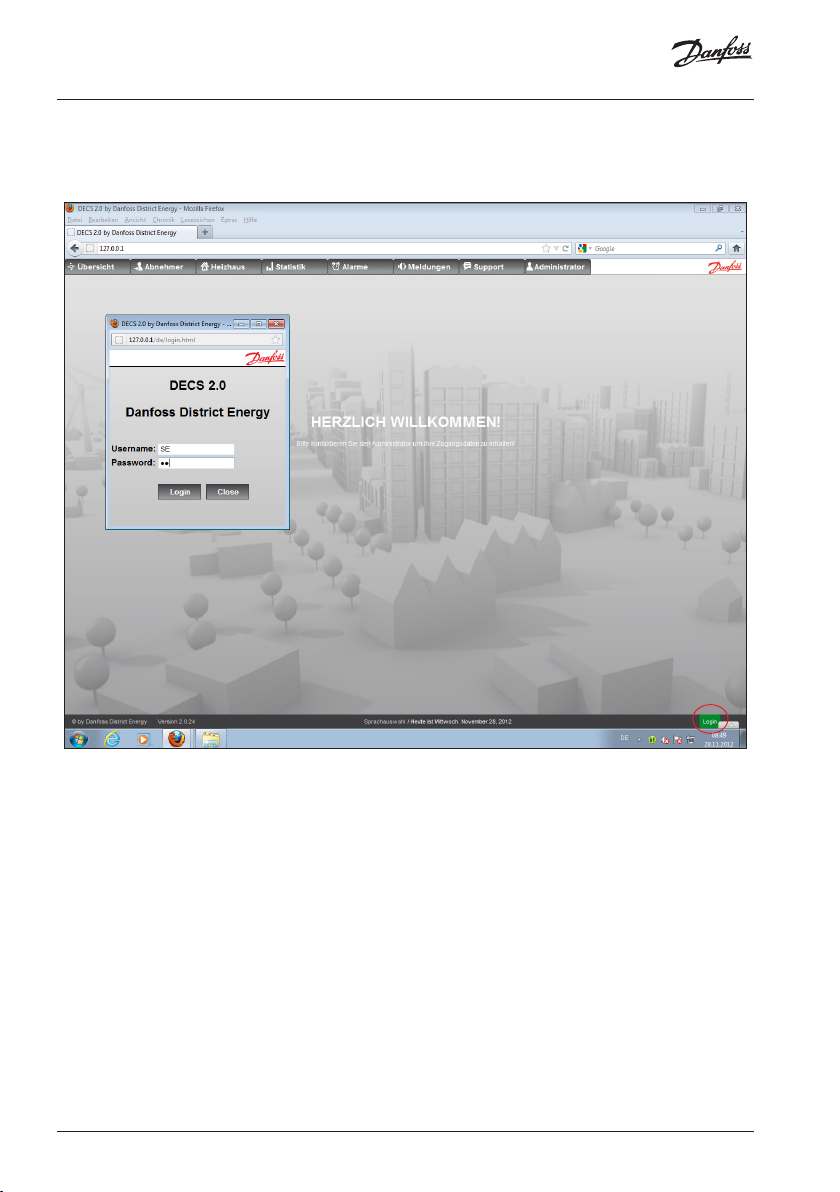
1.0 Einleitung
Einloggen
Sie müssen sich in Ihr Benutzerkonto für DECS einloggen, um die Überwachungs- und
Bedienfunktionen nutzen zu können.
Das Fernwärmeversorgungsunternehmen verwaltet die Benutzerkonten und muss Ihnen
einen Benutzernamen und ein Passwort zuweisen.
Klicken Sie auf das grüne „Login“-Feld in der unteren rechten Ecke des Bildschirms, um sich
einzuloggen (in der Abbildung rot eingekreist).
Wenn das Login-Fenster angezeigt wird, geben Sie bitte Ihren Benutzernamen und Ihr
Passwort ein und klicken anschließend auf die Schaltfläche „Login“.
Das grüne „Login“-Feld in der unteren rechten Ecke des Bildschirms ist nun rot und zeigt
Ihnen somit an, dass Sie sich er folgreich in Ihr Benutzerkonto für das DECS eingeloggt haben.
6 | © Danfoss | 2021.01 BC091586469017de-010401
Page 7
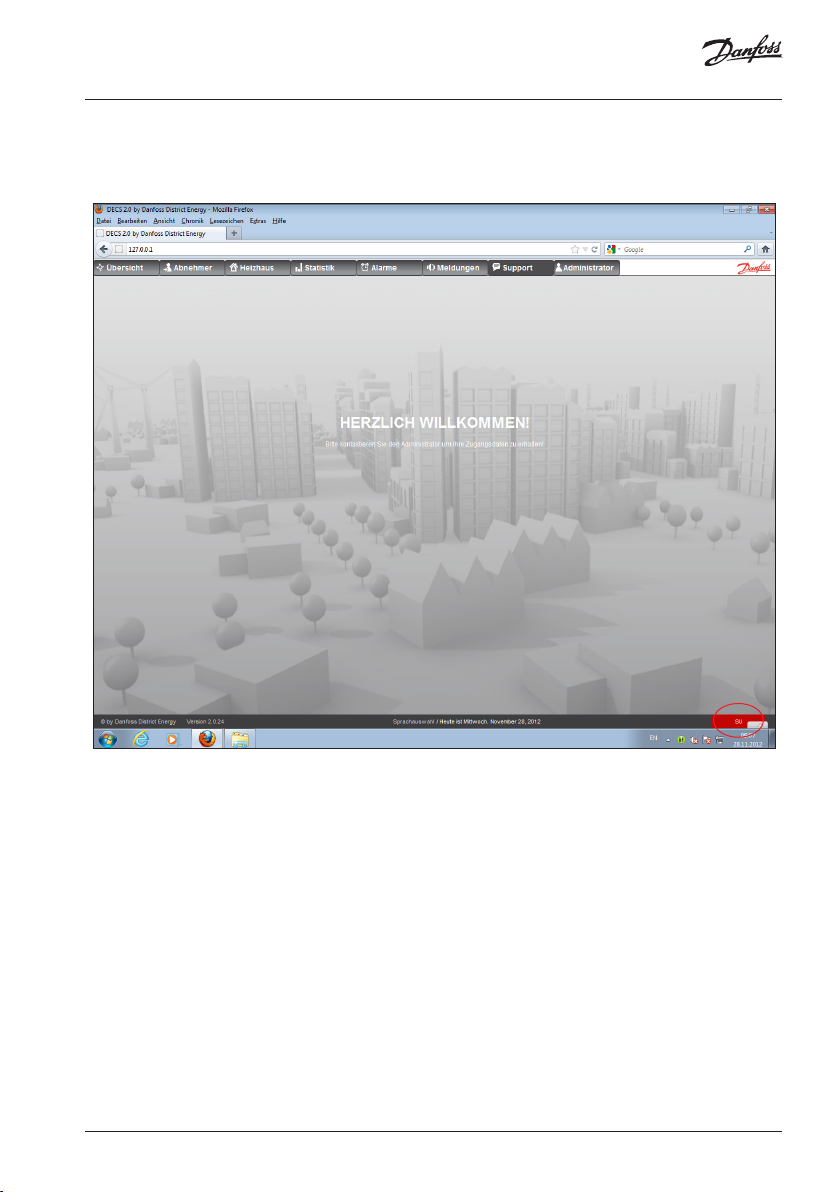
1.0 Einleitung
Ausloggen
Nach dem Login wird das Login-Feld zu einem Logout-Feld.
Durch Anklicken dieses Felds loggen Sie sich aus dem System aus und wechseln wieder zur
Hauptseite.
Wenn die Webseite für das DECS 2.0 geschlossen wird, werden Sie automatisch ausgeloggt.
Darüber hinaus erfolgt der Logout nach einer bestimmten Zeit ohne Aktivität.
Page 8

2.0 Menüs
Alle Überwachungs- und Bedienfunktionen des DECS 2.0 stehen Ihnen über die Reiter
oben am Bildschirm zur Verfügung. In der oberen Menüzeile können bis zu acht Abschnitte
angezeigt werden, jedoch kann die Verfügbarkeit dieser Abschnitte und auch der
Funktionen innerhalb jedes Abschnitts variieren und hängt von den Rechten ab, die Ihrem
Benutzerkonto durch Ihr Fernwärmeversorgungsunternehmen zugeteilt wurden.
1. Überblick: Kurze Übersicht über das Fernwärmenetz
2. Kunde: Kundeninformation und Überwachungsmöglichkeiten
3. Heizkraftwerk: Anzeige von Heizkraftwerken und den entsprechenden
Informationen
4. Statistiken: Grafisch und tabellarisch dargestellte statistische
Informationen
5. Alarm: Für Überwachungsalarme ausgelöst durch
Fernheizungsregler
6. Nachrichten: Für überwachungsrelevante Informationen bezüglich der
DECS 2.0 Software
7. Support: Support zur DECS 2.0 Software, zu Fernheizungsreglern,
Fernwärmenetz
8. Administrator: Hinzufügen neuer Orte, Auswahl der durch den
Wärmemengenzähler
Benutzerverwaltung
Aktualisierung der Fernheizungsregler
Softwareaktualisierung für Regler mit Remote-UpdateFunktion
auszulesenden Daten,
des DECS 2.0, Zeitstempel für die
In den folgenden Kapiteln werden die für private Endnutzer relevanten Abschnitte beschrieben.
Um mehr über alle verfügbaren Funktionen in allen Abschnitten zu erfahren, wenden Sie
sich bitte an die DECS 2.0 Betriebsanleitung.
8 | © Danfoss | 2021.01 BC091586469017de-010401
Page 9

3.0 So erhalten Sie einen Überblick über Ihr Heizsystem
Durch klicken auf die Registerkarte „Kunde“ am oberen Rand des Menüs (in der Abb. rot
eingekreist) erhalten Sie einen Überblick über Ihr Heizsystem.
Als privater Endnutzer wird Ihnen nur Ihr eigenes Heizsystem in der Kundenliste angezeigt.
Ihre Kundeninformation wird im Bereich „Kundenanzeige“ (in der Abb. rot eingekreist) angezeigt.
Klicken Sie auf das Schaltfeld „Regler – Übersicht“ (in der Abb. rot eingekreist), um fortzufahren.
Page 10

3.0 So erhalten Sie einen Überblick über Ihr Heizsystem
Durch Anklicken der Schaltfläche „Regler – Übersicht“ rufen Sie eine Übersicht über das
Heizsystems des jeweiligen Kunden auf.
Die in der Übersichtsdarstellung angezeigten Informationen können je nach installiertem
Fernheizungsregler und der Applikation, die durch den Regler genutzt wird, von dem hier
gezeigten Beispiel abweichen.
In jedem Fall wird Ihnen ein Flussdiagramm für Ihr Heizsystem angezeigt und Sie sehen den
Betriebsmodus jedes verfügbaren Heizkreises, Vorlauftemperaturen, Außentemperaturen
und den Status der Pumpen.
10 | © Danfoss | 2021.01 BC091586469017de-010401
Page 11
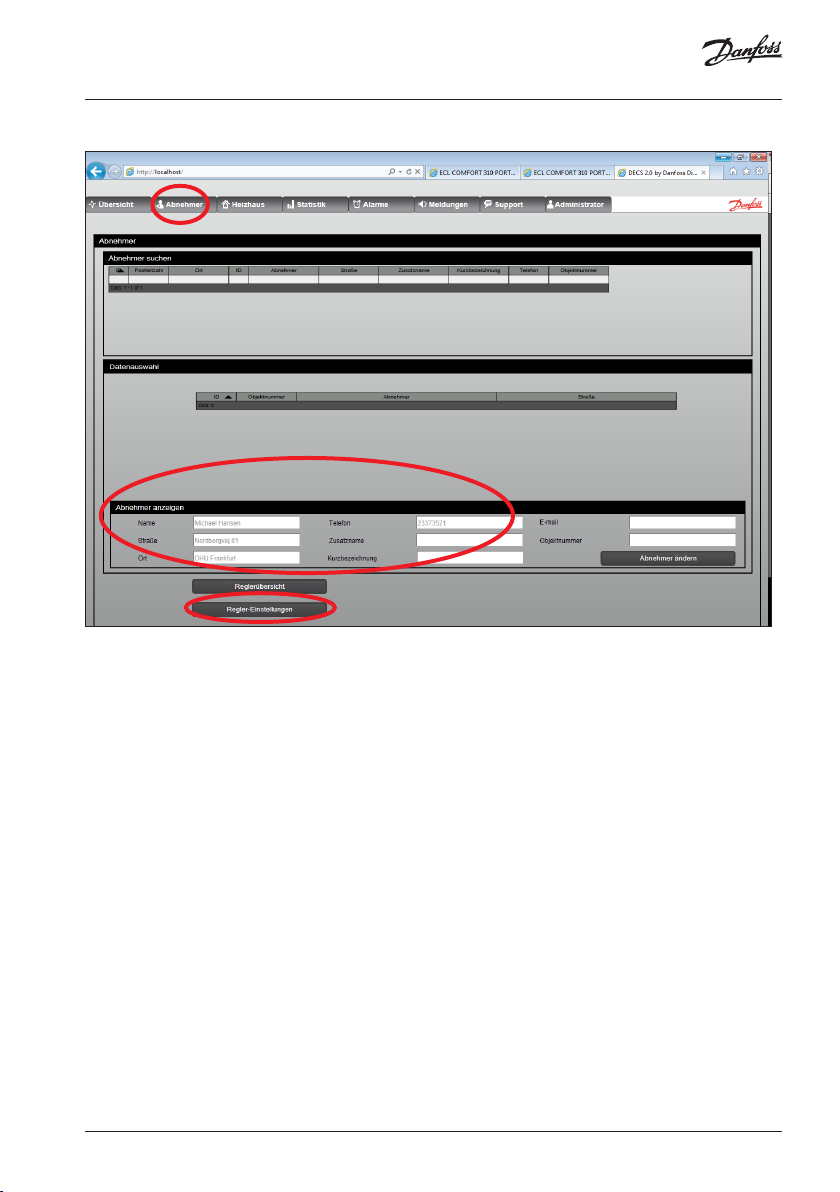
4.0 So ändern Sie die Einstellungen Ihres Heizsystems
Sie haben die Möglichkeit, einige der Einstellungen ihres Heizsystems über das DECS zu
ändern. Als privater Endnutzer haben Sie normalerweise keine Zugriff auf alle Einstellungen,
da einige davon durch Ihr Fernwärmeversorgungsunternehmen verwaltet werden müssen.
Klicken Sie auf den Reiter „Kunde“ in der oberen Menüzeile (in der Abb. rot eingekreist).
Als privater Endnutzer wird Ihnen nur Ihr eigenes Heizsystem in der Kundenliste angezeigt.
Ihre Kundeninformation wird im Bereich „Kundenanzeige“ (in der Abb. rot eingekreist) angezeigt.
Klicken Sie auf das Schaltfeld „Regler – Einstellungen“ (in der Abb. rot eingekreist), um fortzufahren.
Page 12

4.0 So ändern Sie die Einstellungen Ihres Heizsystems
Durch Anklicken des Schaltfelds „Regler – Einstellungen“ rufen Sie eine Übersicht über die
Einstellungen für das Heizsystem des jeweiligen Kunden auf.
Die in der Übersichtsdarstellung angezeigten Einstellungen können je nach installiertem
Fernheizungsregler, der Applikation, die durch den Regler genutzt wird und den Rechten,
die Ihrem Benutzerkonto zugewiesen wurden, von dem hier gezeigten Beispiel abweichen.
Die Reglereinstellungen sind in drei Abschnitte unterteilt:
1. Konfiguration
2. Zeit
3. Verwaltung
12 | © Danfoss | 2021.01 BC091586469017de-010401
Page 13

4.0 So ändern Sie die Einstellungen Ihres Heizsystems
1.
Zielwerte der Konfiguration
Hier werden die „Zielwerte der Konfiguration“ für den ausgewählten Regler angezeigt.
In den Dropdown-Menüs kann für jeden Heizkreis (in der Abb. rot eingekreist) eine
Reihe von Einstellungen ausgewählt werden. Auf diese Wiese können Sie die Anzeige
der Einstellungen nach Ihren Wünschen anpassen.
Um die Einstellungen zu ändern, klicken Sie bitte auf das Schaltfeld „Ändern“ (in der
Abb. rot eingekreist).
Die angezeigten Einstellungen können je nach installiertem Fernheizungsregler, der
Applikation, die durch den Regler genutzt wird und den Rechten, die Ihrem
Benutzerkonto zugewiesen wurden, von dem hier gezeigten Beispiel abweichen.
Page 14
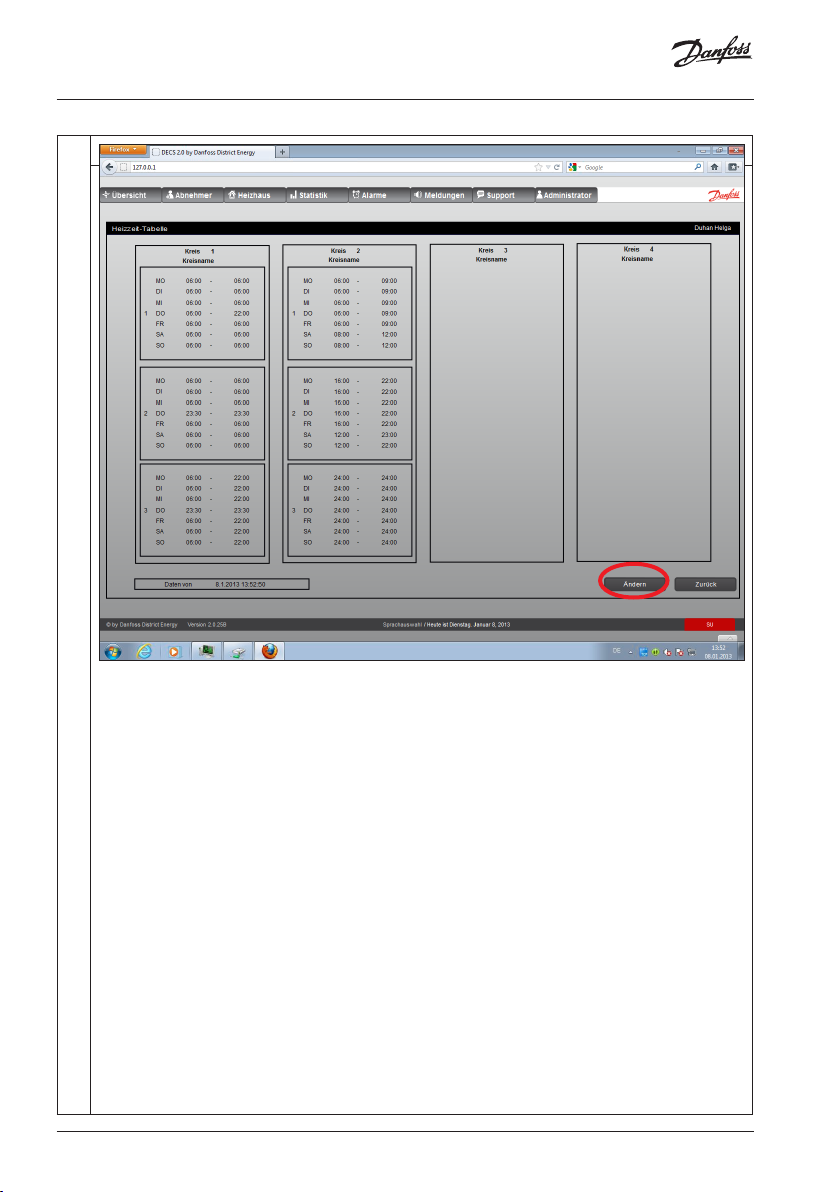
4.0 So ändern Sie die Einstellungen Ihres Heizsystems
2.
Zeitpläne
In diesem Bereich können Sie die Aufwärmzeiten jedes einzelnen Heizkreises bestimmen.
Um den Zeitplan zu ändern, klicken Sie bitte auf das Schaltfeld „Ändern“ (in der Abb. rot
eingekreist).
Auf dieselbe Weise ist es möglich, die Zeitpläne für den Kessel und die Umwälzpumpe
anzuzeigen und zu ändern, indem Sie in der Anzeige „Regler – Einstellungen“ auf
„Zeiptlan, Kessel“ und „Zeitplan, Umwälzpumpe“ klicken.
Durch Klicken auf „Urlaub – Zirkulation – Belastungsdauer“ in der Anzeige „Regler –
Einstellungen“ können Sie festlegen, wann der Regler in den Urlaubsmodus wechseln
soll und ob er automatisch zwischen Winter- und Sommerzeit umschalten soll.
Darüber hinaus können Sie die Sprache des Reglers, die Belastungsdauer des Kessels
und die Dauer der Wasserzirkulation festlegen, einschließlich der Zeiten und Tage, an
denen die Wasserzirkulation gestartet werden soll.
Die angezeigten Zeitpläne können je nach installiertem Fernheizungsregler, der
Applikation, die durch den Regler genutzt wird und den Rechten, die Ihrem Benutzerkonto
zugewiesen wurden, von dem hier gezeigten Beispiel abweichen.
14 | © Danfoss | 2021.01 BC091586469017de-010401
Page 15

5.0 Hier finden Sie die Statistiken Ihres Heizsystems
Der Reiter „Statistik“ bietet eine Reihe von Funktionen zur Anzeige der bisherigen Werte aller
Sensoren und Wärmemengenzähler, die mit dem Heizsystem verbunden sind. Die Werte
können sowohl grafisch als auch tabellarisch angezeigt werden.
Klicken Sie auf den Reiter „Statistik“ in der oberen Menüzeile (in der Abb. rot eingekreist).
Als privater Endnutzer wird Ihnen nur Ihr eigenes Heizsystem in der Kundenliste angezeigt.
Sie finden Ihr Heizsystem, indem Sie Ihren „Ort“ und anschließend durch Doppelklick aus der
Liste den Kunden auswählen (in der Abb. rot eingekreist).
Ihre Kundeninformation wird nun im Bereich „Kundenanzeige“ (in der Abb. rot eingekreist)
angezeigt. So wird der Kunde ausgewählt, dessen Heizsystem überwacht und geregelt
werden soll.
Abhängig davon, welches Schaltfeld angeklickt wurde, kann die Statistik nun auf zwei
verschiedene Arten angezeigt werden (in der Abb. rot eingekreist):
1. Analyse (grafisch)
2. Analyse (tabellarisch)
Page 16

5.0 Hier finden Sie die Statistiken Ihres Heizsystems
1.
Analyse (grafisch)
Sie können eine grafische Analyse aller Werte der Sensoren und Wärmemengenzähler
durchführen, indem Sie den Zeitraum und die Sensoren und Wärmemengenzähler
auswählen, die ausgewertet werden sollen.
Der Zeitraum wird mit Startdatum/-uhrzeit und Enddatum/-uhrzeit festgelegt (in der
Abb. rot eingekreist).
Die verfügbaren Sensoren für Temperatur, Volumenstrom, Druck, etc.werden in einer
Liste angezeigt und Sie wählen einen oder mehrere dieser Sensoren aus, um sie grafisch
anzuzeigen (in der Abb. rot eingekreist).
Wenn auch der Wärmeverbrauch analysiert werden soll, wählen Sie einen oder mehrere
der verfügbaren Wärmemengenzähler aus der Liste (in der Abb. rot eingekreist).
Anschließend klicken Sie auf „Grafiken anpassen“, um die Grafiken zu erstellen.
Die Grafiken können durch Anklicken der Schaltfläche „Drucken“ ausgedruckt werden.
16 | © Danfoss | 2021.01 BC091586469017de-010401
Page 17

5.0 Hier finden Sie die Statistiken Ihres Heizsystems
2.
Analyse (tabellarisch)
Wenn Sie die tabellarische Analysefunktion nutzen, werden Ihnen die Werte der Sensonren
und Wärmemengenzähler für den angegebenen Zeitraum in Tabellenform angezeigt.
Der Zeitraum wird mit Startdatum/-uhrzeit und Enddatum/-uhrzeit festgelegt (in der
Abb. rot eingekreist).
Die verfügbaren Sensoren für Temperatur, Volumenstrom, Druck, etc.werden in einer
Liste angezeigt und Sie wählen einen oder mehrere dieser Sensoren aus, um sie in der
Tabelle anzuzeigen (in der Abb. rot eingekreist).
Klicken Sie auf die Schaltfläche „Tabelle“, um die Tabelle mit Sensorenwerten anzuzeigen
(in der Abb. rot eingekreist).
Wenn auch der Wärmeverbrauch analysiert werden soll, wählen Sie einen oder mehrere
der verfügbaren Wärmemengenzähler aus der Liste (in der Abb. rot eingekreist).
Anschließend klicken Sie auf „Tabelle Wärmemengenzähler“, um eine Tabelle mit den
Werten des Wärmemengenzählers zu erstellen (in der Abb. rot eingekreist).
Wenn die Grafiken oder Tabellen angezeigt werden, können sie durch Anklicken der
Schaltfläche „Drucken“ ausgedruckt werden.
Page 18
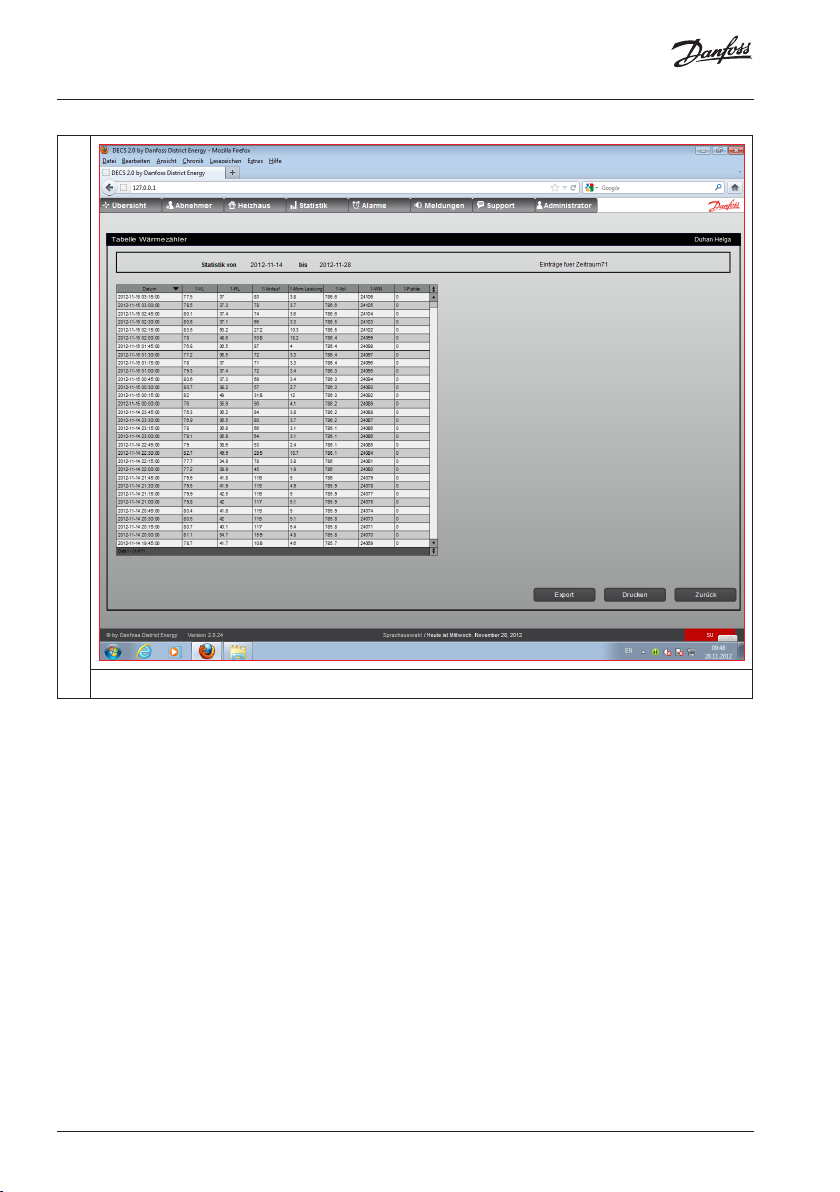
5.0 Hier finden Sie die Statistiken Ihres Heizsystems
2.
Analyse (tabellarisch) – Tabelle Wärmemengenzähler
18 | © Danfoss | 2021.01 BC091586469017de-010401
Page 19

Hinweis zur Entsorgung
Dieses Symbol auf dem Produkt weist darauf hin, dass es nicht über den
Hausmüll entsorgt werden darf.
Es muss in Übereinstimmung mit den geltenden Richtlinien für das
Recycling von elektrischen und elektronischen Geräten an eine
entsprechende Sammelstelle übergeben werden.
• Entsorgen Sie das Produkt über die hierfür vorgesehenen Wege.
• Halten Sie dabei alle geltenden Gesetze und lokale Bestimmungen ein.
Page 20

Zusätzliches Informationsmaterial zum DECS
2.0 Danfoss Energy Control System finden Sie
unter www.heating.danfoss.com
*087H9156*
20 | © Danfoss | DHS-SMDT/DK | 2021.01
BC091586469017de-010401
